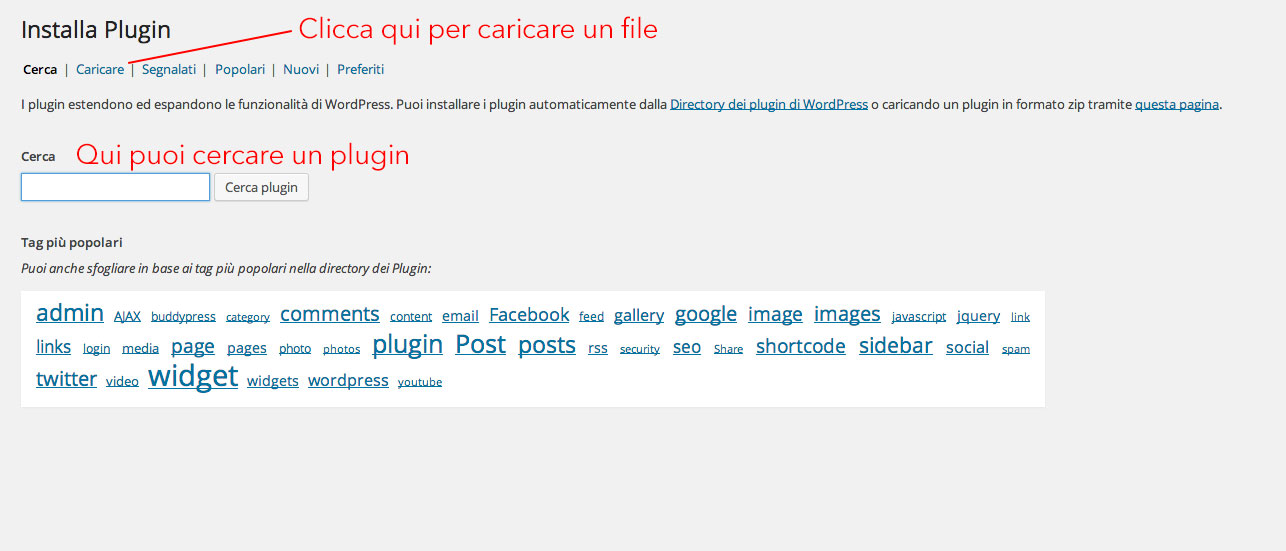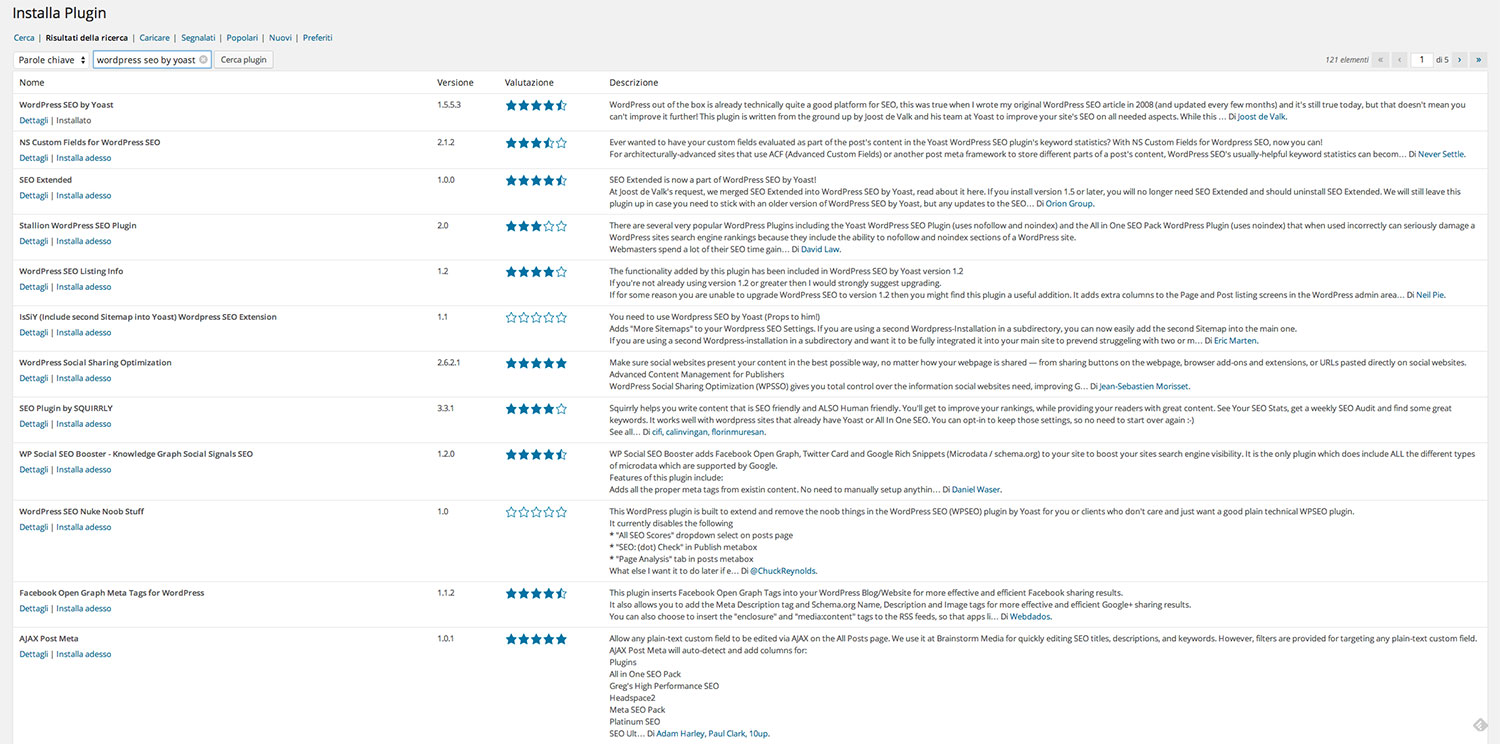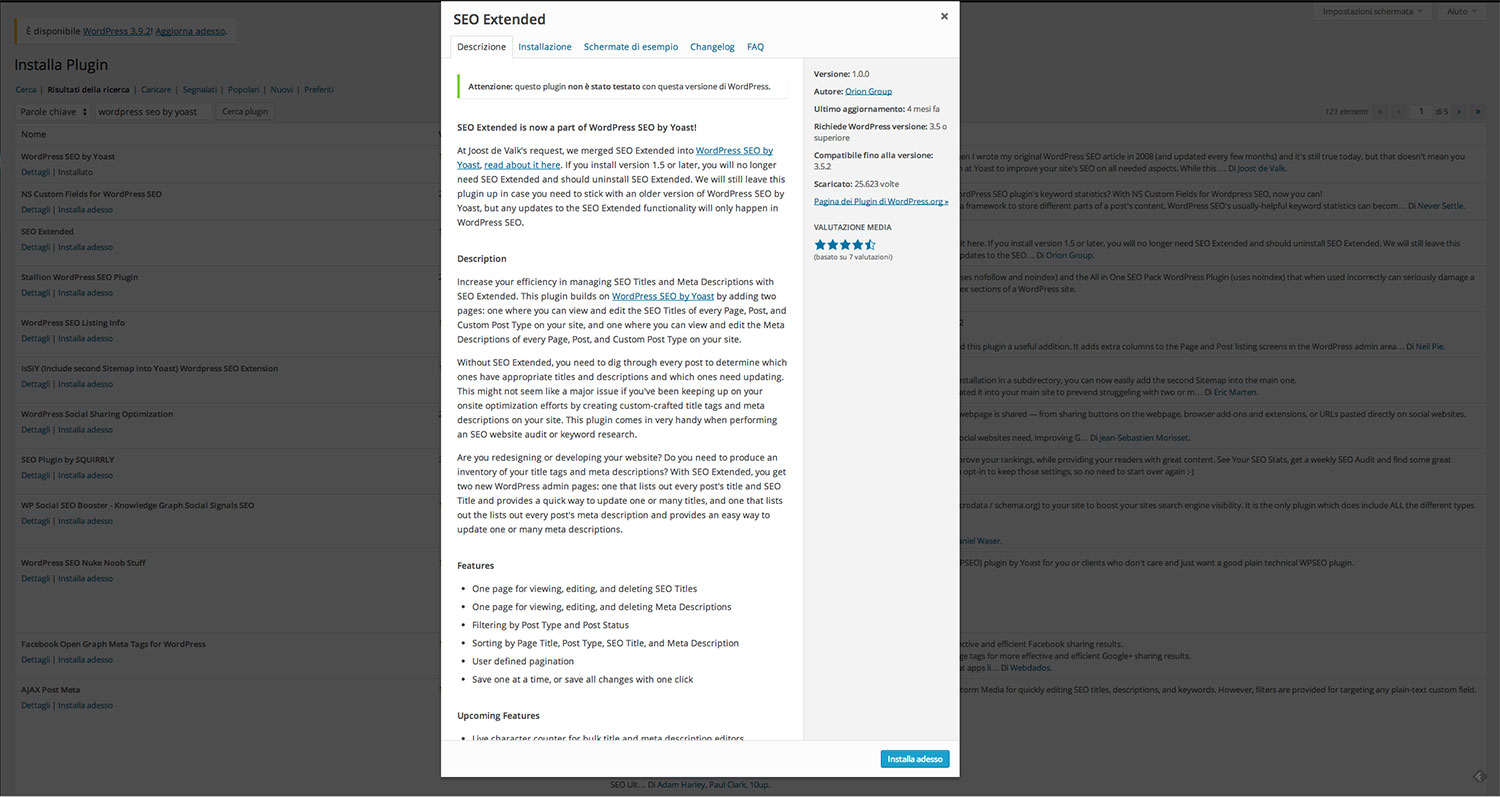Possiamo immaginare i plugin wordpress come una serie di pacchetti che ci permettono di estendere le funzioni del nostro sito. Installare i plugin wordpress è un’operazione semplicissima ma questa viene semplificata ulteriormente grazie ad una repository online accessibile direttamente dal vostro pannello di amministrazione di wordpress.
PLUGIN WORDPRESS – COME SCEGLIERE I PLUGIN DA INSTALLARE
Uno degli errori che ho più volte visto commettere è che la gente si fa prendere facilmente la mano dalla vastissima scelta di plugin messi a disposizione e comincia ad installarli uno dopo l’altro come fa un giocatore d’azzardo davanti ad una slot machine. Se da un lato è vero che i plugin spesso ci semplificano la vita riducendo il carico di lavoro e aggiungendo funzioni nuove al nostro sito dall’altro bisogna valutare gli effetti che questi potrebbero avere sulla stabilità dell’intero sistema.
Nell’articolo Custom Shortcode in WordPress vi ho spiegato come spesso sia meglio costruire da se i propri plugin perchè in questo modo sapremo cosa andare a modificare nel caso in cui un aggiornamento del core di wordpress determini un malfunzionamento. Personalmente cerco quindi di attenermi a queste regole:
- Ridurre al minimo il numero di plugin installando solo quelli molto complessi ( per esempio un plugin seo o uno per la gestione di tornei di calcio )
- Selezionare accuratamente i plugin da installare scegliendo tra quelli simili quello che è stato aggiornato recentemente e che continua ad essere supportato dalla sviluppatore
- Creare un plugin personalizzato per aggiungere quelle semplici funzioni che altrimenti richiederebbero l’installazione di plugin complessi ( esempio: se mi serve uno shortcode per far apparire di bottoni non ho bisogno di installare un plugin che contiene 20 altri shortcode che non utilizzerò mai, bastano 5 minuti e tanta voglia di imparare ).
PLUGIN WORDPRESS COME SCARICARLI E INSTALLARLI

Dal vostro pannello di amministrazione portatevi con il mouse sopra la voce Plugin, vi comparirà un menù a tendina dal quale andremo a scegliere la voce Aggiungi nuovo. Vi si aprirà una schermata come questa:
A questo punto avrete due opzioni. Cliccando in alto su Caricare potrete installare un plugin semplicemente caricando il file zip che avete scaricato dal sito di uno sviluppatore o dalla repository di wordpress. In alternativa potrete utilizzare il box di ricerca e in base ai risultati ottenuti scegliere il plugin da installare. Supponiamo di ricercare il famoso plugin WordPress SEO by Yoast, otterrete una pagina con i risultati molto simile a questa:
In questa lista potrete cliccare su Installa adesso per eseguire l’installazione immediata del plugin ma il mio consiglio è sempre quello di analizzare fino in fondo il plugin che andrete ad installare cliccando su Dettagli. Si aprirà una sorta di pop-up contenente tutte le informazioni di cui abbiamo bisogno:
In particolare dovrete prestare attenzione a due cose: la data dell’ultimo aggiornamento e la versione di wordpress con cui il plugin risulta compatibile. Se quest’ultima è inferiore alla vostra evitate ( come nell’esempio qui sopra in cui si vede chiaramente che il plugin è compatibile fino a wordpress 3.5 ) l’installazione di questo plugin e cercatene uno alternativo.
Se invece il plugin presenta tutti i requisiti necessari cliccate in basso sul tasto Istalla adesso e attendete il completamento dell’operazione.
A questo punto aprite la lista dei plugin installati, portatevi sul plugin che avete installato e cliccate su Attiva. Il vostro plugin è cosi pronto per essere utilizzato sul vostro blog.